Tin học 7 Bài 7: Công thức tính toán dùng địa chỉ các ô dữ liệu
Giải Tin học 7 Bài 7: Công thức tính toán dùng địa chỉ các ô dữ liệu sách Cánh diều do VnDoc đăng tải dưới đây bao gồm đáp án chi tiết cho từng phần, từng mục trong SGK Tin học lớp 7, cho các em học sinh tham khảo luyện giải Tin học 7, chuẩn bị cho các bài học trên lớp được tốt hơn. Sau đây mời các bạn tham khảo chi tiết.
Soạn Tin học 7 Cánh diều bài 7
Khởi động trang 52 Tin học lớp 7:
Em đã biết phần mềm Excel có thể tự động tính toán theo công thức cho trước. Em có biết ra lệnh cho Excel làm việc này không?
Hướng dẫn trả lời:
Em đã biết phần mềm Excel có thể tự động tính toán theo công thức cho trước. Muốn Excel làm được việc này, ta phải sử dụng công thức hoặc các hàm có sẵn trong Excel.
2. Dùng địa chỉ các ô dữ liệu trong công thức Excel.
Hoạt động trang 53 Tin học lớp 7: Em hãy tạo một bảng trong Excel như ở Hình 2 và thực hiện các việc sau:
1. Gõ “=30-23” vào ô D5 rồi nhấn Enter, quan sát thanh công thức và kết quả ở ô D5. Đổi giá trị ở ô C5 thành 27, quan sát xem giá trị ở ô D5 có thay đổi không?
2. Gõ “=B2-C2” vào ô D2 rồi nhấn Enter, quan sát thanh công thức và kết quả ở ô D2. Đổi giá trị ở ô C2 thành 11, quan sát xem giá trị ở ô D2 có thay đổi không?
3. Để tính giá trị cho cột D của bảng, em muốn dùng cách như ở (1) hay ở (2)? Giải thích tại sao?
Hướng dẫn trả lời:
Các em tạo bảng Hình 2. Nhiệt độ trong ngày của một số thành phố.
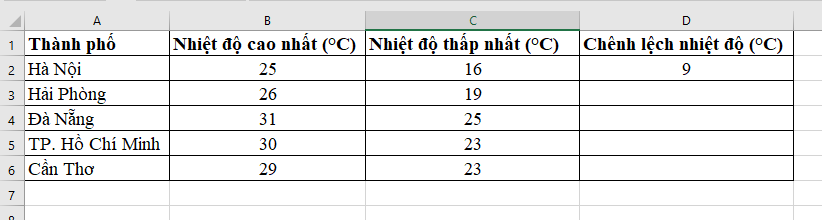
1. Gõ “=30-23” vào ô D5 rồi nhấn Enter, ta thấy thanh công thức chứa công thức “=30-23”, còn ô D5 chứa kết quả. Đổi giá trị ở ô C5 thành 27, giá trị ở ô D5 không thay đổi, nên kết quả ở ô D5 không đúng.
2. Gõ “=B2-C2” vào ô D2 rồi nhấn Enter, ta thấy thanh công thức chứa công thức “=B2-C2” và ở ô D2 chứa kết quả bằng 9 (cho kết quả đúng).
Đổi giá trị ở ô C2 thành 11, giá trị ở ô D2 tự động thay đổi bằng 14 (cho kết quả đúng).
3. Để tính giá trị cho cột D của bảng, em muốn dùng cách như ở (2). Vì khi thay đổi dữ liệu ở cột B hoặc C thì kết quả ở cột D sẽ tự động cập nhập một cách chính xác nhất.
Thực hành
Bài 1 trang 54 Tin hoc lớp 7: Thao tác theo hướng dẫn trong mục “Tự động điền công thức theo mẫu”.
Hướng dẫn trả lời:
Các em tự làm trên bảng “Nhiệt độ trong ngày của một số thành phố” theo các bước sau:
- Bước 1. Nháy chuột chọn ô D2.
- Bước 2. Gõ nhập “=B2-C2”, nhấn Enter, kết quả phép trừ là 9 xuất hiện trong ô D2.
- Bước 3. Chọn ô D2, trỏ chuột vào tay nắm của ô D2, con trỏ chuột thành hình dấu (+).
- Bước 4. Kéo thả chuột cho đến ô D6, kết quả phép trừ xuất hiện trong các ô từ D3 đến D6.
Nháy chuột chọn một ô số liệu bất kì từ ô D2 đến D6 sẽ thấy dữ liệu là công thức xuất hiện trên thanh công thức.
Bài 2 trang 54 Tin hoc lớp 7: Điền công thức tính chỉ số BMI vào cột BMI thay cho các số liệu trực tiếp trong tệp “ThucHanh.slxs”.
Hướng dẫn trả lời:

- Bước 1. Tại ổ G5 gõ như sau: =F5/(E5*E5), rồi nhấn Enter, kết quả hiện trong ô G5 là 20.7
- Bước 2. Chọn ô G5, đặt trỏ chuột vào góc tay phải của ô G5, con trỏ chuột thành hình dấu (+).
- Bước 4. Kéo thả chuột cho đến ô G9, kết quả phép tính tương tự xuất hiện trong các ô từ G5 đến G9.
Vận dụng
Vận dụng trang 54 Tin học lớp 7: Trong bảng tổng hợp thu chi của em, hãy tính số liệu ở cột chênh lệch và tính số tiền hiện còn cho từng tuần (bằng cách điền công thức tính)
Hướng dẫn trả lời:
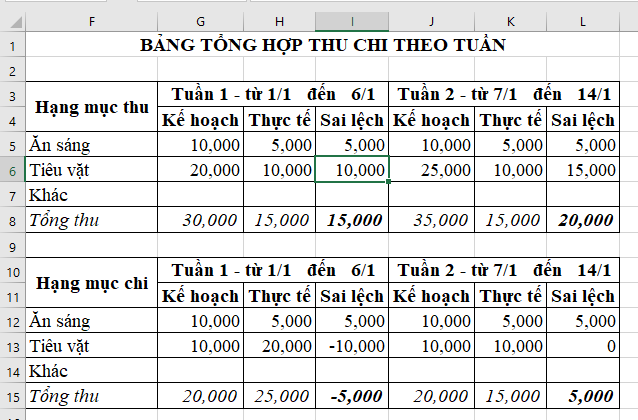
* Tính số liệu ở cột Sai lệnh như sau:
Thu của Tuần 1:
- Tại ô I5 gõ: =G5-H5
- Tại ô I6 gõ: =G6-H6
Thu của Tuần 2:
- Tại ô L5 gõ: =J5-K5
- Tại ô L6 gõ : =J6-K6
Chi của Tuần 1:
- Tại ô I12 gõ: =G12-H12
- Tại ô I13 gõ: =G13-H13
Chi của Tuần 2:
- Tại ô L12 gõ: =J12-K12
- Tại ô L13 gõ: =J13-K13
* Tính số tiền hiện còn cho từng tuần:
Tuần 1:
- Thực tế Thu: Tại H8 gõ =H5+H6 cho kết quả là 15.000
- Thực tế chi: Tại H15 gõ =H12+H13 cho kết quả là 25.
- Tiền còn lại: Tại ô H16 gõ =H8-H15 cho kết quả -10.000. Vậy tuần 1 số tiền chi âm -10.000 đồng
Tuần 2:
- Thực tế Thu: Tại K8 gõ =K12+K13 cho kết quả là 15.000
- Thực tế chi: Tại H15 gõ =K12+K13 cho kết quả là 15.000
- Tiền còn lại: Tại ô K16 gõ =K8-K15 cho kết quả 0. Vậy tuần 2 số tiền còn lại là 0 đồng.
Câu hỏi tự kiểm tra
Câu 1 trang 54 Tin học lớp 7: Kết quả khác nhau như thế nào nếu: gõ nhập vào ô một biểu thức số học không có dấu “=” đứng trước và có một dấu “=” đứng trước?
Hướng dẫn trả lời:
- Khi nhập có dấu bằng đứng trước: Ô chứa một công thức được bắt đầu bằng dấu “=”. Giá trị một biểu thức số học trong Excel được tính toán theo quy ước thông thường. Chọn một ô bất kì trong trang tính, gõ nhập dấu “=”, sau đó nhập biểu thức số học, nhấn Enter kết thúc thì giá trị biểu thức sẽ xuất hiện.
- Khi nhập không có dấu bằng đứng trước: Nếu không nhập dấu “=” thì Excel sẽ không coi đó là công thức và không thực hiện tính toán.
Câu 2 trang 54 Tin học lớp 7: Dùng địa chỉ ô trong biểu thức tính toán ưu việt hơn viết số liệu trực tiếp ở điểm nào?
Hướng dẫn trả lời:
Dùng địa chỉ ô trong biểu thức tính toán ưu việt hơn viết số liệu trực tiếp vì khi thay đổi dữ liệu ở các biểu thức tính toán thì kết quả tự động cập nhập lại mà không cần sửa lại công thức.
Câu 3 trang 54 Tin học lớp 7: Tại sao nói Excel biết cách tự động điền công thức vào một dãy ô?
Hướng dẫn trả lời:
Nói Excel biết cách tự động điền công thức vào một dãy ô vì:
- Ví dụ trong ô D3 cần viết công thức “=B3-C3”, tiếp theo trong ô D4 là công thức “=B4-C4”. Ta không phải gõ nhập công thức tương tự lặp đi lặp lại từng ô. Excel biết cách tự động điền công thức khi đã có mẫu.
- Sau khi đã đánh dấu chọn một ô hoặc một khối ô, trỏ chuột vào điểm góc dưới bên phải, con trỏ chuột sẽ có hình dấu (+), gọi là tay nắm. Kéo thả chuột từ điểm này sẽ điền dữ liệu tự động cho một dãy ô liền kề.
..................
Trên đây VnDoc đã gửi tới các bạn lời giải Tin học 7 Bài 7: Công thức tính toán dùng địa chỉ các ô dữ liệu sách Cánh diều. Hy vọng thông qua tài liệu này, các em biết cách trả lời các câu hỏi trong SGK Tin học 7, từ đó học tốt môn Tin học hơn.
Để tham khảo lời giải các bài tiếp theo, mời các bạn vào chuyên mục Giải Tin học 7 CD trên VnDoc nhé. Chuyên mục tổng hợp lời giải theo từng đơn vị bài học, giúp các em luyện giải Tin học 7 hiệu quả.







